כיצד להוסיף אימוג'י לסרטונים כדי להעביר רגשות ב-3 דרכים
תאר לעצמך אם הסרטונים שלך יכולים להראות מה אתה עושה ומה אתה מרגיש. זה בדיוק מה שקורה כשאתה מוסיף אימוג'ים לסרטונים שלך. הפרצופים והלבבות הסמייליים הקטנים האלה מביאים כיף ומשמעות חדשים לסרטונים שלך. האם אתה מתכנן ליצור א סרטון עם אימוג'י?
פוסט זה יציג דרכים שונות להוסיף אימוג'י לווידאו באמצעות מכשירים שונים. עם זה, באיזה מכשיר אתה משתמש, יש לך מדריך לסמוך עליו. כדי ללמוד עוד על אלה, אנא עיין בפרטים הבאים.
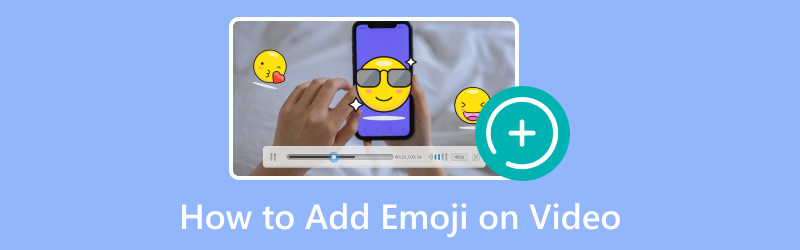
תוכן הדף
חלק 1. הוסף אימוג'י בווידאו במחשב
אל תדאג אם אתה לא אשף טכנולוגי - ממיר וידאו Vidmore עשה את זה פשוט. אתה לא צריך כישורים מיוחדים; בכמה לחיצות בלבד, יהיו לך אימוג'י אלה ירקוד בסרטונים שלך. התכונן להפוך את הסרטונים שלך ליצירות מופת מלאות באמוג'י עם ממיר הווידאו של Vidmore! למד כיצד להוסיף אמוג'י לווידאו במחשב באמצעות השלבים המסופקים:
שלב 1. בראש ובראשונה, בקר באתר הרשמי של Vidmore Video Converter כדי להוריד את התוכנית. לאחר ההורדה, התקן את התוכנית במחשב שלך והפעל אותה כדי להתחיל.
שלב 2. עבור אל ה- MV לשונית, שבה תראה (+) כפתור. לחץ על הכפתור הזה כדי לייבא את הסרטון שממנו ברצונך להוסיף אמוג'י.
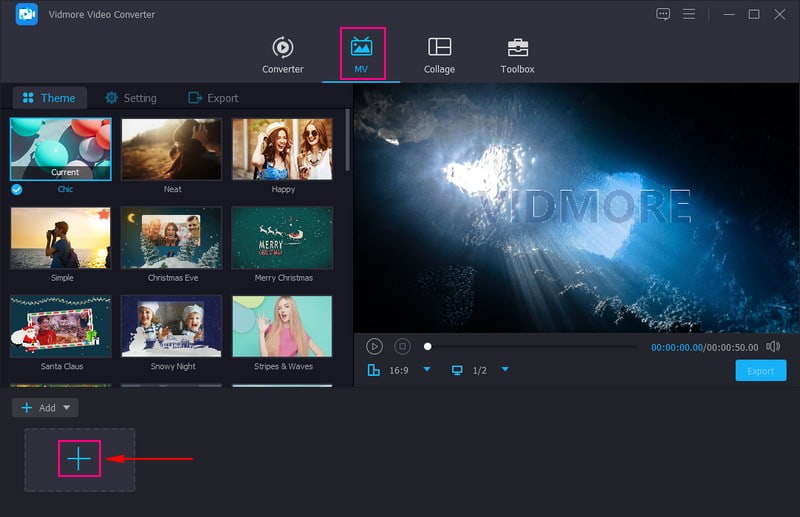
שלב 3. כאשר קובץ הווידאו מועלה, לחץ על לַעֲרוֹך לחצן לפתיחת תכונת העריכה של התוכנית. אתה יכול לתקן את הסרטון שלך ולהשאיר חלקים מיותרים מהסרטון שלך סובב וחתוך. אם אתה רוצה לשנות את האפקטים הבסיסיים ולהחיל פילטר ספציפי על הסרטון שלך, אתה יכול ללכת אל אפקטים ומסננים.
ראש אל סימן מים, בחר תמונה, ולחץ על (+) כדי לייבא את האימוג'י שברצונך להוסיף לסרטון שלך. לאחר ההעלאה, הצב את האימוג'י במיקום הרצוי בסרטון שלך.
הערה: הקפד ללחוץ על בסדר כדי להחיל את השינויים שביצעת.
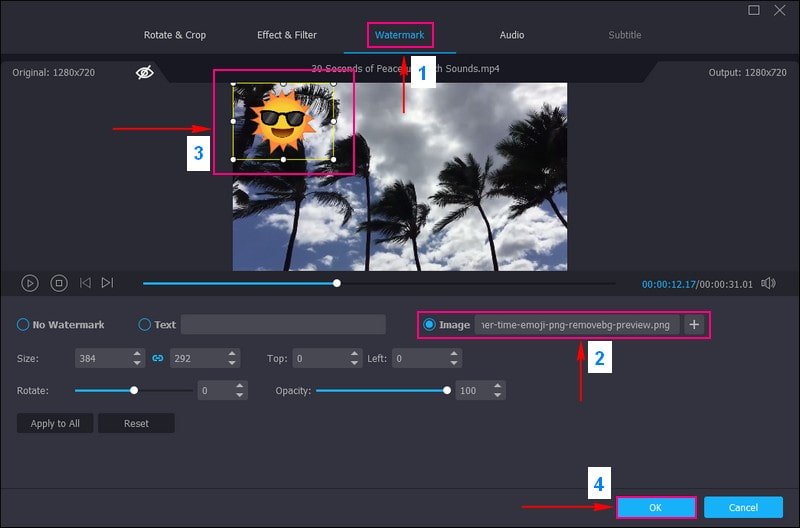
שלב 4. אם אתה רוצה להוסיף נושא, טקסט ומוזיקת רקע, אתה יכול להפעיל אותם ב- ערכת נושא והגדרות.
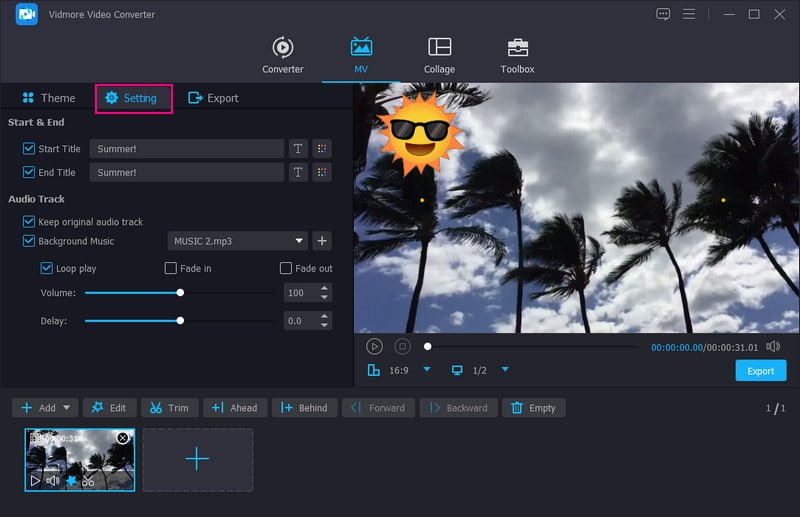
שלב 5. לבסוף, עבור אל יְצוּא, ושנה את הגדרות הווידאו בהתאם להעדפותיך. כאשר אתה מרוצה, לחץ על התחל לייצא כדי לעבד ולשמור את הסרטון שלך עם אמוג'י.
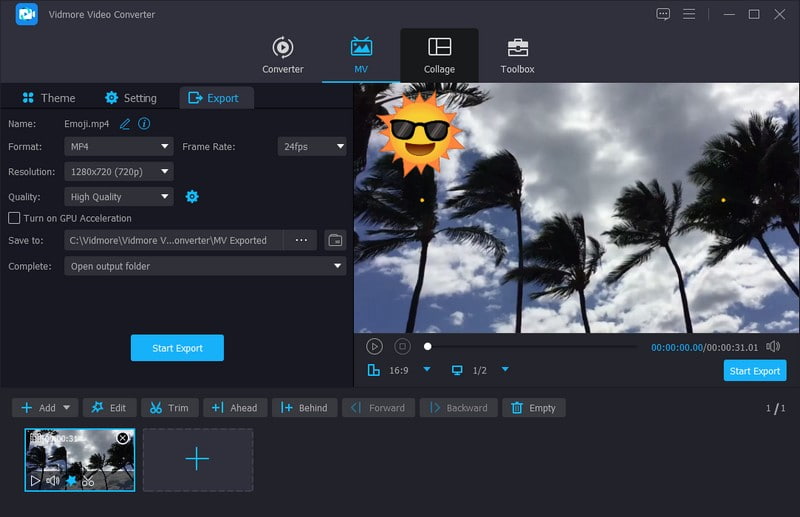
חלק 2. הוסף אימוג'י לווידאו אנדרואיד
אם אתה משתמש אנדרואיד ואוהב לבצע משימות עריכה במכשיר שלך, סיפקנו אותך. Vid.Fun הוא עורך וידאו ויוצר סרטים הכל-באחד המשמש בדרך כלל לעריכה, שינוי ויצירת סרטונים מדהימים. המאפיינים העיקריים הם חיתוך וידאו, חיתוך תמונה, סיבוב תוכן, שינוי רקע, מסנני וידאו, טקסט, מדבקות וכו'.
לאפליקציה הזו יש קטע המציע מדבקות ואימוג'ים רבים שתוכל להטמיע בסרטון שאתה עובד עליו. רוצה לדעת איך להוסיף אחד לסרטון שלך? גלה כיצד להוסיף אמוג'י לסרטונים באנדרואיד באמצעות Vid.Fun:
שלב 1. התקן Vid.Fun מחנות המשחקים של הטלפון שלך. לאחר ההתקנה, המשך להפעיל את היישום.
שלב 2. לחץ על + התחל לערוך לחצן ובחר את הסרטון שממנו ברצונך לשלב אימוג'י.
שלב 3. מתחת למסך התצוגה המקדימה, תראה פונקציות עריכה שונות, כולל מַדבֵּקָה. בחר את מַדבֵּקָה אפשרות, שתציג אינספור מדבקות ואימוג'ים שתוכלו לבחור מהם. יש מדבקות ואימוג'ים לאינטראקציות, כיסוי, חמוד, אהבה, חיה, טבע, אוכל, פסטיבל, נסיעות, מצב רוח, יומי, אנשים ועוד.
לאחר שבחרת, הצב את המדבקה או האימוג'י במיקום המועדף עליך בסרטון. לאחר מכן, לחץ על (✔) כדי להחיל את האימוג'י שהוספת.
שלב 4. אם אתה רוצה לערוך את הסרטון שלך עוד יותר, פתח כל תכונת עריכה ועשה את שלך. כשתהיה מרוצה, לחץ על יְצוּא לחצן כדי לשמור את הסרטון שלך בגלריית הטלפון שלך.
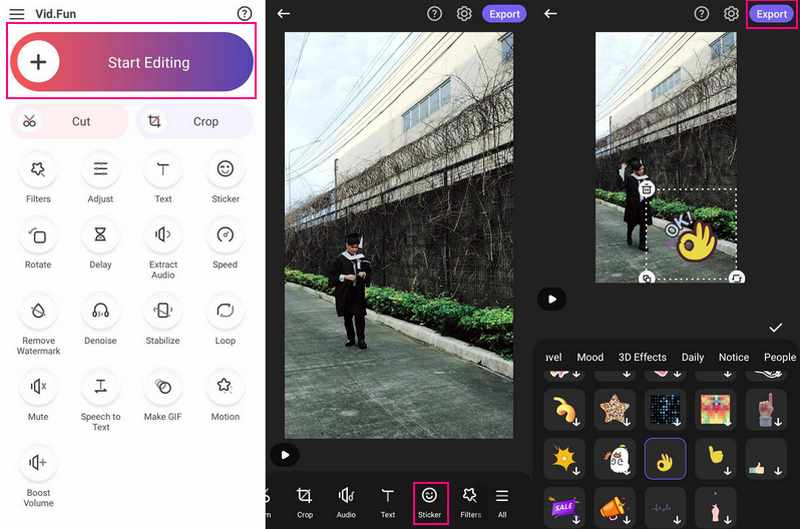
חלק 3. הוסף אימוג'י לווידאו אייפון
בין אם אתה חולק רגע עם חברים או נהנה, iMovie מאפשר לך להוסיף רגש לסרטונים שלך עם אימוג'י. עם iMovie באייפון שלך, אתה יכול להוסיף את האימוג'ים המגניבים האלה לסרטונים שלך. תארו לעצמכם אם הייתם יכולים להפוך את הסרטונים שלכם למדהימים עוד יותר על ידי הוספת אימוג'י. אז, כשמשהו מצחיק קורה, אתה יכול להוסיף אימוג'י צוחק. לחלופין, אם אתה רוצה להראות כמה אתה אוהב משהו, הכנס אימוג'י עם אגודל.
התכוננו לאמוג'י לטגן את הסרטונים שלכם ולספר את הסיפורים שלכם בדרך חדשה עם iMovie באייפון שלכם. גלה כיצד להוסיף אמוג'י לסרטונים באייפון באמצעות iMovie:
שלב 1. לפני שתתחיל, ודא שיש לך את האימוג'י להוסיף לסרטון שלך. כדי להוסיף אמוג'י לסרטון שלך, עליך ליצור תמונת סטילס עם כיסוי האמוג'י. אתה יכול להשתמש בכל יישום לעריכת תמונות למטרה זו.
שלב 2. הפעל את iMovie באייפון שלך וצור פרויקט חדש או פתח פרויקט קיים. לחץ על (+) כדי לייבא את הסרטון שלך לאזור המדיה של הפרויקט. לאחר מכן, לחץ על (+) שוב כדי לייבא את תמונת הסטילס עם האימוג'י מהתמונות שלך.
שלב 3. הקש והחזק את תמונת האימוג'י בציר הזמן עד שהיא תודגש. לאחר מכן, גרור את תמונת האימוג'י מעל הווידאו קליפ שלך בציר הזמן כדי לשכב אותה.
שלב 4. שנה את משך שכבת העל של תמונת האמוג'י כך שתתאים לחלק של הסרטון שבו תרצה שהאימוג'י יופיע. חוץ מזה, אתה יכול לגרור ולמקם את שכבת העל של התמונה למקום הרצוי בסרטון.
שלב 5. הפעל את הסרטון באזור התצוגה המקדימה כדי להבטיח שהאימוג'י יופיע כמתוכנן. הקש על בוצע לחצן כדי לחזור למסך הפרויקט כשהכל נראה טוב. לאחר מכן, הקש על לַחֲלוֹק ובחר את יְצוּא אפשרויות שאתה מעדיף.
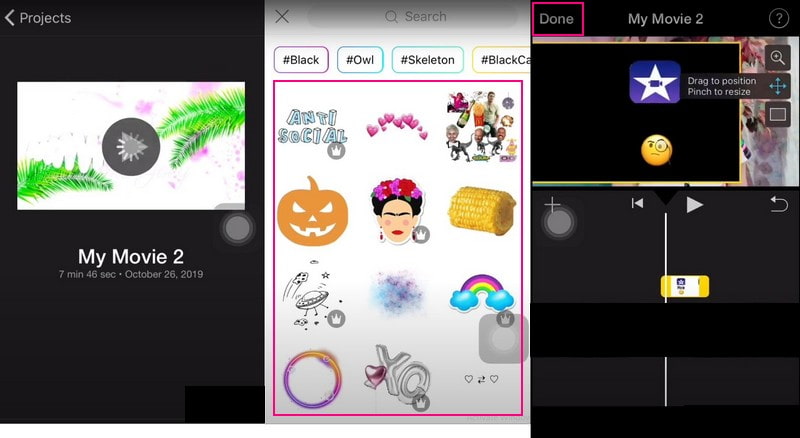
חלק 4. שאלות נפוצות לגבי הוספת אימוג'י בווידאו
איך להוסיף אמוג'י לסרטונים באינטרנט?
ראשית, עבור אל VEED.IO הוסף Emojis לאתר הרשמי של סרטונים. בחר סרטון לייבוא, לחץ על בחר וידאו ולחץ פעמיים על הקובץ. לחץ על האלמנטים בתפריט השמאלי ובחר אימוג'י תחת הוסף אמוג'ים בחלונית השמאלית. כשתהיה מרוצה, לחץ על כפתור הייצוא והורד אותו.
מהי האפליקציה הטובה ביותר להוסיף מדבקות לסרטונים?
YouCam Video היא אפליקציית עריכת המדבקות הנוחה ביותר להוספת מדבקות במהירות לכל האירועים והסגנונות לסרטונים שלך. הוא מציע 450+ מדבקות מונפשות לסרטונים לבחירה ביותר מ-15 קטגוריות ואוספים.
איך יוצרים סרטון טיקטוק עם אימוג'ים?
פתחו את אפליקציית TikTok, צרו סרטון ותכננו היכן תרצו שהאימוג'י שלכם יופיעו. בחר את כפתור הסימון האדום ולאחר מכן את כפתור הסמיילי כדי לגשת למדבקות. לאחר מכן, בחר באפשרות Emoji ובחר אימוג'י מהרשימה שיופיע בסרטון שלך.
האם יש בעיות בזכויות יוצרים בשימוש באימוג'י בסרטונים?
אמוג'י נחשבים בדרך כלל לחלק מהנחלה הציבורית ונמצאים בשימוש נרחב בצורות שונות של מדיה, כולל סרטונים. עם זאת, בדיקת תנאי השימוש היא רעיון טוב אם אתה משתמש באימוג'י ממותגים או מיוחדים.
האם אימוג'י מוסיפים ערך לסרטונים שלי?
אמוג'י יכולים לשפר את המעורבות של הסרטונים שלך על ידי העברת הומור, רגשות או תגובות. הם דרך יצירתית להתחבר לקהל שלך ולהפוך את הסרטונים שלך למקושרים יותר.
סיכום
אז הנה לך! הוספת אימוג'י לסרטונים שלך היא כמו לתת להם קוד סודי של רגשות. זוהי דרך מהנה וקלה להראות את האישיות שלך ולהפוך את הסרטונים שלך למדהימים עוד יותר. אם אתה משתמש במחשב ומתכוון לעשות זאת הוסף אימוג'י לסרטון, שקול להשתמש ב-Vidmore Video Converter. נסה את זה וצפה בסרטונים שלך מוארים באמוג'י!



